ریدایرکت در وردپرس؛ یک روش آسان اما کاربردی
وردپرس یک پلتفرم عالی برای تمامی کسبوکارها است. اما هنگامی که یک کاربر لینکی از وبسایت شما دنبال میکند اما به صفحهای میرسد که وجود ندارد، یک پیام خطا مشاهده میکند. این تجربه کاربری نامناسب میتواند برای بازدیدکنندگان شما بسیار ناامیدکننده باشد و از تبدیل شدن آنها به مشتری بالقوه جلوگیری کند. در این مطلب قصد داریم به توضیح روش ریدایرکت در وردپرس بپردازیم.
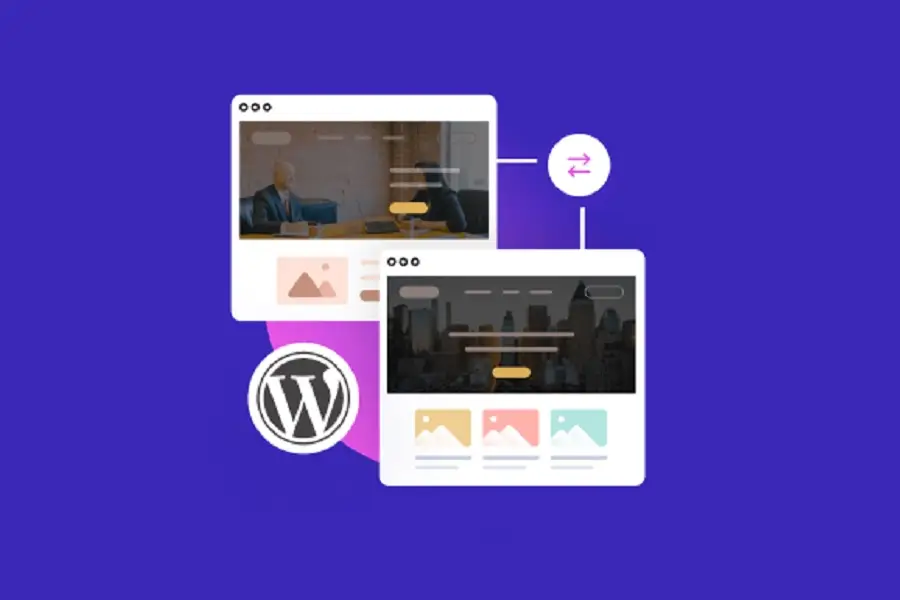
چرا بهتر است یک صفحه یا URL در وردپرس ریدایرکت شود؟
لینکها به شما امکان میدهند تا صفحات مرتبط را در وبسایت وردپرسی خود به هم پیوند بدهید. این لینکها به بازدیدکنندگان کمک میکنند تا در سایت شما از این سو به آن سو بروند و به موتورهای جستجو نیز اجازه میدهند به راحتی محتوای شما را پیدا کرده و فهرستبندی کنند. اما لینکهای شکسته منجر به تشکیل یک URL میشوند که در وبسایت شما وجود ندارد. وقتی این اتفاق میافتد، یک پیام خطای 404 «Page Not Found» ظاهر میشود.
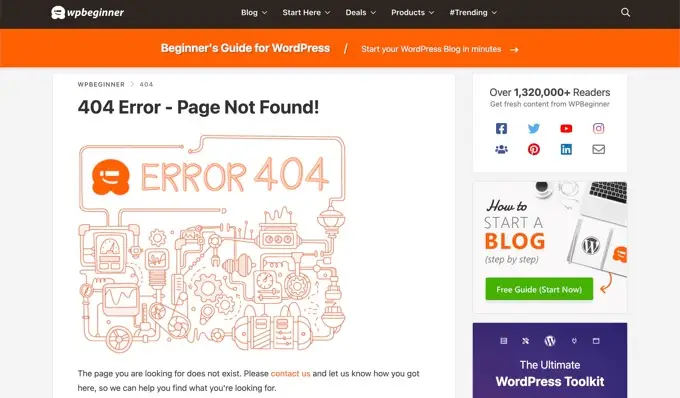
این تجربه کاربری ضعیف میتواند بر سئوی شما تاثیر منفی بگذارد. ممکن است صفحه وب حذف شده باشد، URL صفحه تغییر کرده باشد، یا شخصی که لینک را ایجاد کرده، URL را اشتباه تایپ کرده باشد. خوشبختانه شما به راحتی میتوانید خطاهای 404 را ردیابی کرده و URLها را به صفحاتی که وجود دارند، ریدایرکت کنید. دو روش برای ریدایرکت در وردپرس وجود دارند که عبارتاند از:
- ایجاد ریدایرکت با روش AIOSEO (All in One SEO)
- ایجاد ریدایرکت به صورت دستی با ویرایش htaccess. (پیشرفته)
روش ریدایرکت در وردپرس با AIOSEO
سادهترین روش ریدایرکت صفحات و URLها در وردپرس، استفاده از افزونه AIOSEO است. در واقع این گزینه، بهترین افزونه SEO برای وردپرس به شمار میرود و یک افزونه قدرتمند Redirection Manager ارائه میدهد که تنظیم تغییر مسیرها را بسیار آسان میکند. توجه داشته باشید که برای بهکارگیری روش ریدایرکت در وردپرس، به گزینه AIOSEO Pro نیاز دارید. البته نسخه رایگان AIOSEO نیز وجود دارد، اما برای ریدایرکت مسیرهای 301 عمل نمیکند.
اولین کاری که باید انجام دهید این است که افزونه AIOSEO Pro را در وبسایت خود نصب و پیکربندی کنید. پس از آن، باید افزونه Redirect Manager را فعال کنید. تنها لازم است به All in One SEO » Redirects رفته و روی دکمه «Activate Redirects» کلیک کنید.
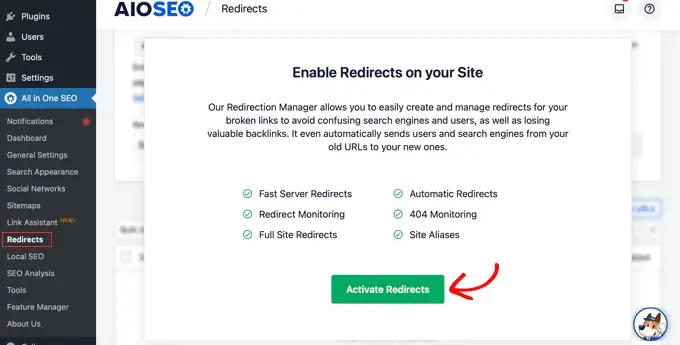
در نهایت، برای انتخاب یک روش ریدایرکت در وردپرس، باید بر روی برگه “Settings” کلیک کنید. ما گزینه “PHP” را توصیه میکنیم؛ زیرا سادهترین گزینه است و نیازی به پیکربندی فنی وب سرور ندارد.
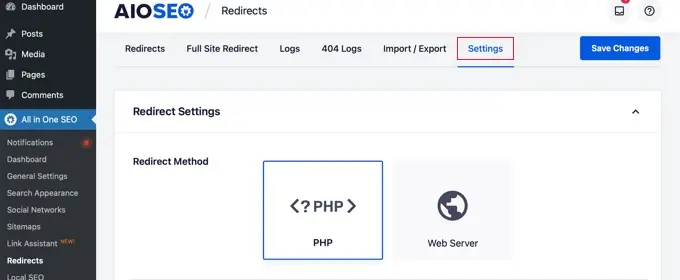
اکنون آماده هستید تا صفحات وردپرس خود را ریدایرکت کنید. شما میتوانید این کار را با استفاده از AIOSEO Redirection Manager یا ویرایشگر محتوای وردپرس انجام دهید.
ریدایرکت با استفاده از ابزار Redirection Manager در AIOSEO
زمانی که در صفحه All in One SEO » Redirects هستید، میتوانید به برگه “Redirects” برگردید. این صفحه به شما امکان میدهد تا تغییر مسیرهای خود را مدیریت کرده و موارد جدیدی اضافه کنید. برای اضافه کردن یک تغییر مسیر جدید، باید اسلاگ پست URL را که کار نمیکند، اضافه کنید. اسلاگ بخشی از URL است که بعد از نام دامنه وبسایت شما قرار میگیرد. اجازه بدهید یک مثال بزنیم. مکانیاب منبع یکسان یا همان URL کامل یک پست یا صفحه به این صورت است:
https://example.com/old-coffee-link-is-broken
در این مورد، پست اسلاگ آخرین بخش URL است:
/old-coffee-link-is-broken/
شما باید اسلاگ پست لینک شکسته را در فیلد «Source URL» تایپ یا پیست کنید:
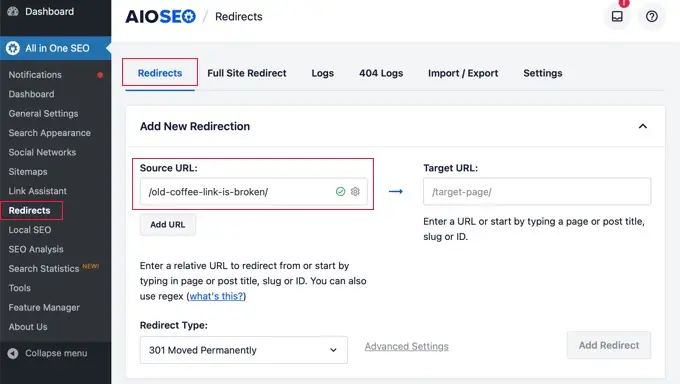
نکته: میتوانید چندین URL سورس را به URL یکسان در هدف ریدایرکت کنید. برای این کار تنها لازم است روی دکمه «Add URL» کلیک کنید تا یک فیلد «Source URL» اضافی افزوده شود. در مرحله بعد، باید اسلاگ پست صفحه موجود را که میخواهید URL را به آن ریدایرکت کنید، وارد نمایید. باید این نام را تایپ کرده یا در قسمت «Target URL» جایگذاری کنید.
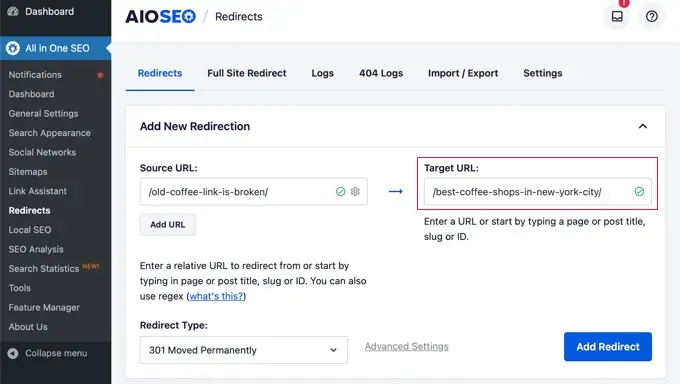
همچنین، میتوانید بخشی از عنوان صفحه را تایپ کنید تا AIOSEO فهرستی از پستها و صفحات منطبق را نشان دهد. پس از کلیک بر روی پست صحیح، اسلاگ برای شما وارد میشود.
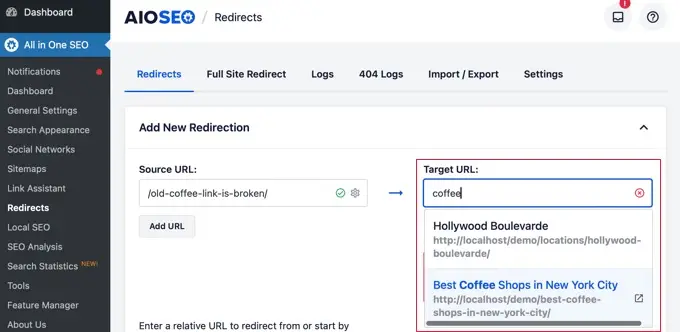
آخرین مرحله انتخاب نوع تغییر مسیر است. باید مطمئن شوید که نوع تغییر مسیر “301 Moved Permanently” انتخاب شده و سپس روی دکمه “Add Redirect” کلیک کنید.
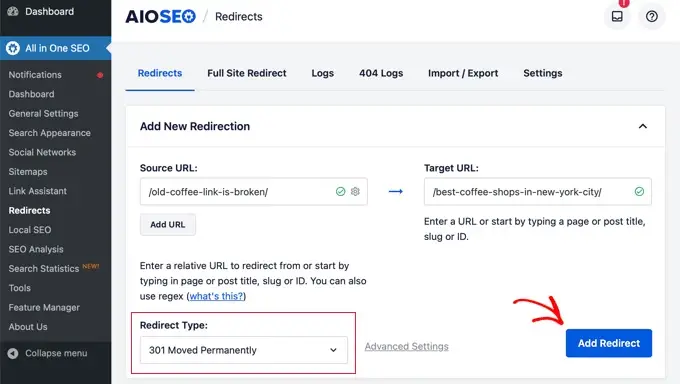
اکنون میتوانید برای مشاهده گزارشی از تغییر مسیرهایی که ایجاد کردهاید، به قسمت پایین اسکرول کنید. ستون “Hits” تعداد افرادی را نشان میدهد که از لینک ریدایرکتشده بازدید کردهاند و یک گزینه تغییر جهت فعال یا غیرفعال کردن 301 برای ریدایرکت نیز وجود دارد.
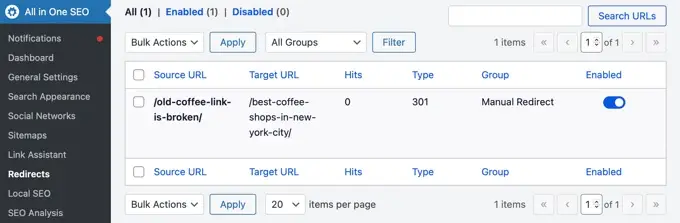
روش ریدایرکت در وردپرس با ویرایشگر محتوا
شما میتوانید از All in One SEO برای ریدایرکت یک پست یا صفحه منتشرشده در حین ویرایش آن نیز استفاده کنید. وقتی به پایین ویرایشگر وردپرس بروید، بخش تنظیمات AIOSEO را خواهید دید. سپس لازم است روی تب “Redirects” کلیک کنید.
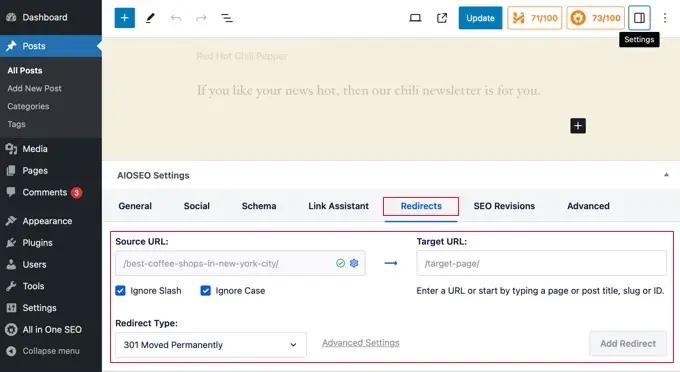
در اینجا همان گزینههای ریدایرکت که در بالا به آنها پرداختیم را خواهید یافت. توجه داشته باشید که URL منبع برای شما پر شده و باید URL مورد نظر را اضافه کنید. پس از آن، مطمئن شوید که نوع تغییر مسیر “301 Moved Permanently” انتخاب شده است و سپس روی دکمه “Add Redirect” کلیک کنید. یک ویژگی مفید SEO All-in-One این است که اگر لینک دائمی (permalink) پستی را هنگام ویرایش آن تغییر دهید، AIOSEO به طور خودکار URL قدیمی را به آدرس جدید ریدایرکت میکند.
روش ریدایرکت در وردپرس به صورت دستی با ویرایش htaccess
شما میتوانید یک صفحه یا URL را بدون استفاده از افزونه تغییر مسیر دهید. برای انجام این کار، باید به صورت دستی کد را به فایل htaccess. وبسایت خود اضافه کنید. این روش برای مبتدیان مناسب نیست؛ زیرا یک اشتباه کوچک میتواند وبسایت را خراب کند.
قبل از استفاده از این روش، اکیدا توصیه میکنیم از فایل htaccess. خود یک نسخه پشتیبان تهیه کنید. پس از آن، میتوانید با استفاده از ابزار ویرایشگر All in One SEO تغییراتی در فایل ایجاد کنید یا مستقیما با استفاده از FTP یا مدیر فایل ارائهدهنده هاست خود، آن را ویرایش نمایید.
ویرایش htaccess. با استفاده از ویرایشگر htaccess. درAll in One SEO
استفاده از افزونه All in One SEO یک راه آسان برای ویرایش فایل htaccess شما است. اما توجه داشته باشید که برای استفاده از ویرایشگر htaccess. به All in One SEO Pro نیاز دارید. هنگامی که AIOSEO را نصب و پیکربندی کردید، به صفحه All in One SEO » Tools بروید. در مرحله بعد، باید به برگه “.htaccess Editor” بروید.
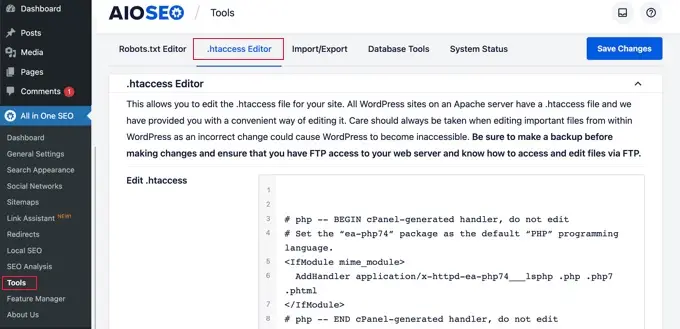
این صفحه محتویات فایل htaccess. شما را نشان میدهد. شما باید کد ریدایرکت خود را بعد از خط # END WordPress در پایین فایل قرار دهید. در اینجا یک ریدایرکت ساده را مثال میزنیم که سعی داریم کاربری را که از یک پست قدیمی بازدید میکند، به یک پست جدید بفرستیم.
RewriteEngine On
Redirect 301 /thisistheoldurl/ http://yoursite.com/thisisthenewurl/
باید مطمئن شوید که آدرس پست قبلی و پست جدید را تغییر دادهاید. پس از انجام این کار، روی دکمه “Save Changes” در بالای صفحه کلیک کنید تا فایل htaccess. با کد جدید بهروز شود.
روش ویرایش htaccess به طور مستقیم برای ریدایرکت در وردپرس
شما همچنین میتوانید فایل htaccess. را مستقیما و بدون نیاز به افزونه ویرایش کنید. برای انجام این کار، باید با استفاده از یک سرویسگیرنده FTP یا مدیر فایل ارائهدهنده هاست خود به وبسایت متصل شوید. فایل htaccess. را در دایرکتوری روت وبسایت خود خواهید یافت.
ممکن است بتوانید فایل را با استفاده از ویژگی ویرایش فایل منیجر ویرایش کنید. در غیر این صورت، میتوانید htaccess. را در کامپیوتر خود دانلود کرده و با استفاده از یک ویرایشگر متن مانند Notepad آن را ویرایش کنید. لازم است کد ریدایرکت زیر را در انتهای فایل htaccess. و بعد از خط # END WordPress قرار دهید.
RewriteEngine On
Redirect 301 /thisistheoldurl/ http://yoursite.com/thisisthenewurl/
فراموش نکنید که آدرس پست قبلی و پست جدید را تغییر دهید. مطمئن شوید که تغییرات خود را ذخیره کردهاید و در صورت لزوم، فایل htaccess. را دوباره به سرور آپلود کنید. اکنون میتوانید ریدایرکت خود را آزمایش کنید تا مطمئن شوید که به درستی و همانطور که میخواهید کار میکند.
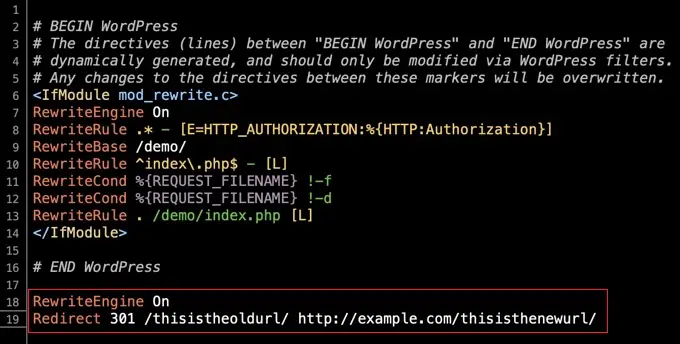
ریدایرکت در وردپرس را جدی بگیرید!
ریدایرکت یکی از ابزارهایی است که همه صاحبان وبسایت باید بدانند چگونه از آن استفاده کنند. در برخی مواقع، با نمونهای مواجه میشوید که باید یک URL را به نفع URL دیگر حذف کنید. اما URLها ناپدید نمیشوند و در نتیجه استفاده از روش ریدایرکت برای سالم نگه داشتن وبسایت وردپرس شما بسیار مهم است.
آژانس دیجیتال مارکتینگ آرسانت با بیش از 5 سال سابقه و نیروی متخصص، ارائهدهنده انواع خدمات خدمات طراحی سایت، سئو و تولید محتوا است. شما میتوانید برای انجام خدمات سئوی انواع سایت مانند سئو سایت فروشگاهی و سئو سایت شرکتی با همکاران ما تماس بگیرید.
سوالات متداول
چرا بهتر است یک صفحه یا URL در وردپرس ریدایرکت شود؟
لینکها به بازدیدکنندگان کمک میکنند تا در سایت شما از این سو به آن سو بروند و به موتورهای جستجو نیز اجازه میدهند به راحتی محتوای شما را پیدا کرده و ایندکس کنند.
برای استفاده از افزونهAIOSEO چه کاری باید انجام داد؟
اولین کاری که باید انجام دهید این است که افزونه AIOSEO Pro (پولی) را در وبسایت خود نصب و پیکربندی کنید.
برای ریدایرکت کردن در وردپرس چه روشهایی وجود دارند؟
ریدایرکت در وردپرس با دو روش انجام میشود که عبارتاند از AIOSEO (All in One SEO) و به صورت دستی با htaccess.


